
Pri kúpe nového počítača (monoblok, netbook, laptop) sa často stáva, že keď zadáte tento počítač, zobrazí sa iba jeden nezdieľaný pevný (miestny) disk.
Napríklad, ak je pevný disk s kapacitou 500 GB, potom bude existovať jeden miestny disk s kapacitou 465 GB.
Mimochodom, pre tých, ktorí nevedia, prečo sa to stane:
z kurzu počítačovej vedy v škole by ste si mali uvedomiť, že v 1 byte - 8 bitoch (minimálna jednotka informácií), v 1 kb - 1024 bytoch, v 1 MB - 1024 KB, v 1 GB - 1024 MB atď..
Obchodníci a výrobcovia sa však „rozhodli pre každého“ a nemajú 1024, ale 1 000. Ako by bolo ľahšie myslieť, ale v skutočnosti platíte za väčšie miesto, ako máte.
Áno, a súborový systém pre svoje potreby zaberie určitú sumu okamžite.
Ukazuje sa teda, že na pevnom disku, ktorý dokonca hovorí 500 GB, získate skutočný priestor 465 GB.
A tu sú 2 situácie: keď je operačný systém už nainštalovaný na disku a je prázdny.
V každom prípade je to však nevhodné, ak je v počítači iba jeden lokálny disk.
Ďalšie informácie:
Pevný disk je zariadenie. Môžete sa ho dotknúť a vidieť. 
Lokálny disk - to, čo vidíte v Tento počítač v OS.
Je oveľa lepšie, keď je systém nainštalovaný na jednom lokálnom disku (asi 100 GB v zväzku) a rozdeliť zostávajúce miesto podľa vlastného uváženia a používať ho rovnakým spôsobom..
Napríklad môžete vytvoriť 3 lokálne disky, na jednom z ktorých bude operačný systém, na ďalšie multimédiá (filmy, hudba, fotografie atď.) A tretí môžete použiť na dokumenty alebo umiestniť operačný systém..
Bude to pohodlnejšie a náhodne neodstraňujte súbory, ktoré systém potrebuje.
tak, ako rozdeliť pevný disk na niekoľko miestnych pomocou štandardných nástrojov systému Windows?
1) Najjednoduchší spôsob, ako sa „dostať“ doprava, je kliknúť na ikonu RMB na ikonu Tento počítač na pracovnej ploche alebo v ponuke Štart az kontextovej ponuky vyberte položku Správa:
2) Otvorí sa dialógové okno „Správa počítača“, v ktorom potrebujeme danú položku Správa diskov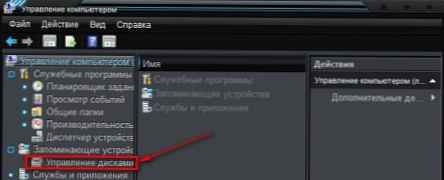 ako rozdeliť pevný disk
ako rozdeliť pevný disk
3) O takomto obrázku sa otvorí. Mám všetko rozdelené podľa potreby, takže to môže byť iné.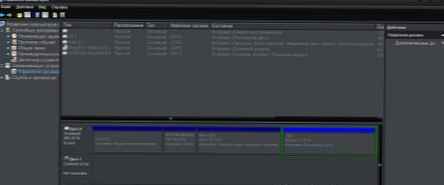 ako rozdeliť pevný disk
ako rozdeliť pevný disk
4) Tu musíte vybrať miestny disk (pozrite sa na stav) buď zhora alebo zdola (princíp je rovnaký, iba sa zobrazujú rôznymi spôsobmi). Klikneme naň pomocou RMB a vyberieme Stlačte to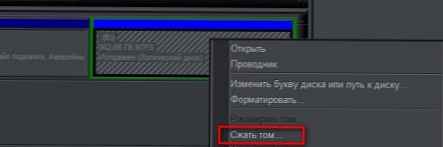 ako rozdeliť pevný disk
ako rozdeliť pevný disk
5) Čakáme, kým systém určí množstvo voľného miesta a spočíta ho.
6) Zobrazí sa okno s vypočítaným množstvom dostupného miesta. V ňom je možné upravovať iba pole Veľkosť kompresného priestoru (MB). V zásade nemusíte upravovať ďalšie. Ale tu je potrebné dávať pozor, koľko ste pripravení vziať z disku, vytvoriť ďalšie v megabajtoch.
Potom, čo sa rozhodnete pre to - kliknite obklad. ako rozdeliť pevný disk
ako rozdeliť pevný disk
Nebudem sa tlačiť, pretože so mnou je všetko v poriadku. Ale budem pokračovať v článku s screenshotmi iných ľudí.
7) Počkáme niekoľko minút, kým systém Windows skomprimuje disk. Potom sa opäť objaví rovnaké okno so správou diskov, ale objaví sa nová sekcia - Zadarmo av tabuľke pod ňou bude zelený pruh. Tu kliknite na položku RMB a vyberte v ponuke Vytvorte jednoduchý zväzok ako rozdeliť pevný disk
ako rozdeliť pevný disk
8) Otvorí sa Sprievodca vytvorením jednoduchého zväzku. V ktorom súhlasíme s pozdravom prvým kliknutím ďalej.
Potom sa zobrazí výzva na zmenu veľkosti zväzku. Tu už nemusíte nič meniť, pretože už to neurobíte a zadaná veľkosť je tá, ktorú ste zadali pri kompresii. Preto kliknite ďalej ako rozdeliť pevný disk
ako rozdeliť pevný disk
9) Z rozbaľovacieho zoznamu vyberte písmeno novej jednotky a kliknite na tlačidlo ďalej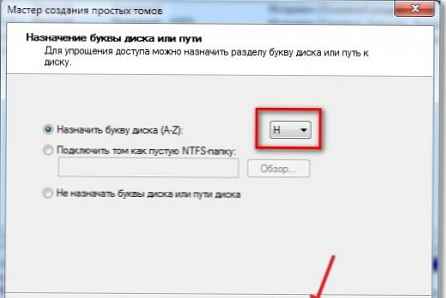 ako rozdeliť pevný disk
ako rozdeliť pevný disk
10) To, čo nasleduje, je pravdepodobne najdôležitejšia časť. Disk musíte naformátovať a pripraviť na zahrnutie. Odporúča sa postupovať podľa obrázka nižšie. Iba v poli Menovka zväzku: môžete určiť svoj vlastný. Bude to názov disku, ktorý môžete písať aj ruskými písmenami. ako rozdeliť pevný disk
ako rozdeliť pevný disk
11) V poslednom okne sa zobrazia všetky parametre, ktoré ste zadali v sprievodcovi. žmýka Hotovo a sekcia je vytvorená.











